A 0x426-0x0 Microsoft hibakód javítása
Vegyes Cikkek / / August 04, 2021
Hirdetések
A Microsoft Office elengedhetetlen a munka vagy üzleti irányítás terén. De az Office felhasználói panaszkodnak egy 0x426-0x0 hibakód miatt, amely akkor jelenik meg, amikor valaki megpróbál egy programot elindítani az Office csomagból. Általában a hiba akkor jelenik meg, amikor a felhasználó megpróbálja futtatni az Outlook programot.
A felhasználók azonban a 0x426-0x0 hibával is találkoztak más Microsoft Office alkalmazásokban, például az Excelben, a Wordben és a PowerPointban. Ha valaki ugyanezzel a problémával foglalkozik a Microsoft Office csomagján, akkor jó helyen jár. Megbeszélünk néhány egyszerű és hatékony megoldást, amelyek segítenek a 0x426-0x0 hiba rövid időn belüli megszüntetésében.
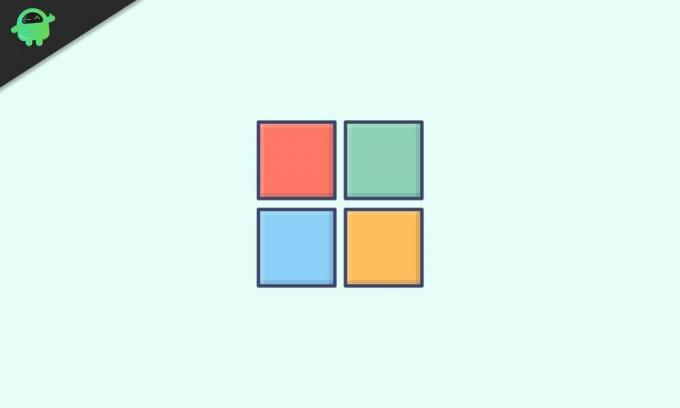
Tartalomjegyzék
- 1 Mi okozza a 0x426-0x0 hibát?
-
2 Megoldások a 0x426-0x0 számú hiba elhárításához:
- 2.1 1. megoldás: A Microsoft Office gyorsjavítása is:
- 2.2 2. megoldás: Indítsa el a Click-to-Run szolgáltatást:
- 2.3 3. megoldás: Távolítsa el az AVG TuneUp programot (harmadik féltől származó problémás alkalmazás):
- 2.4 4. megoldás: Távolítsa el a régi Office telepítést:
Mi okozza a 0x426-0x0 hibát?
Mielőtt rátérnénk a megoldásokra, vessünk egy pillantást a mögöttes okokra. Néhány gyakori ok:
Hirdetések
- A Microsoft Office sérült telepítése
- A Microsoft Office Click-to-Run szolgáltatás le van tiltva
- Harmadik féltől származó alkalmazások zavarása
- Konfliktus a régi és a jelenlegi Office verzió között
Megoldások a 0x426-0x0 számú hiba elhárításához:
1. megoldás: A Microsoft Office gyorsjavítása is:
Mint fent említettük, a hiba egy sérült Office-telepítésből származhat. Ne aggódjon, mert a Microsoft Office rendelkezik egy gyorsjavító segédprogrammal, amely megoldhatja ezt a problémát az Ön számára. Itt található egy útmutató a Microsoft Office gyorsjavító eszköz futtatásához.
- nyomja meg Windows billentyű + R.
- Típus "appwiz.cpl”És nyomja meg Belép.

- Kattintson a Programok és szolgáltatások választási lehetőség.

- Miután belépett a Programok és szolgáltatások menübe, keresse meg a Irodai telepítés.
- Most kattintson a jobb gombbal a Microsoft Office opciót, és kattintson a változás választási lehetőség.

- A következő képernyőn kattintson a gombra Gyors javítás választási lehetőség.
- A folyamat befejezése után indítsa újra a számítógépet, és nézze meg, hogy ismét talál-e 0x426-0x0 hibát.
Néhány felhasználó számára előfordulhat, hogy a Gyorsjavítás eszköz nem működik. Ha a hiba ismét felmerül, próbálkozzon a következő megoldással.
2. megoldás: Indítsa el a Click-to-Run szolgáltatást:
Sok felhasználó elfelejtette ellenőrizni Microsoft Office Click to Run szolgáltatás engedélyezve van a Szolgáltatások képernyőn. Tehát ellenőrizze, hogy ez a szolgáltatás engedélyezve van-e vagy sem. Ha a szolgáltatást letiltott módban találja, kövesse az alábbi lépéseket, és változtassa meg a Kattintson a szolgáltatás futtatásához nak nek Automatikus.
- nyomja meg Windows billentyű + R.
- Típus "szolgáltatások.msc”És nyomja meg Belép.

- Amikor az UAC (felhasználói fiók ellenőrzése) jelenik meg, kattintson aIgen”Az adminisztratív jogosultságok megszerzéséhez.
- A Szolgáltatások képernyő bal oldalán válassza a ikont Szolgáltatások (helyi) fülre.
- A jobb oldalon keresse meg a Microsoft Office Click-to-Run szolgáltatás és jobb gombbal kattintson rá.
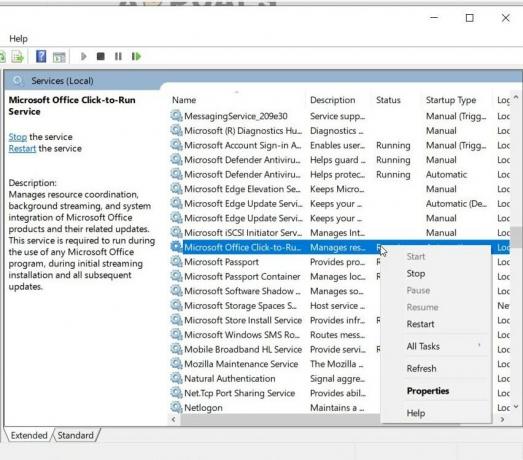
- Most válassza ki a Tulajdonságok opciót az újonnan megjelenő helyi menüből.
- Ezután menjen a Általános lap hogy ellenőrizze, hogy a Indítási típus engedélyezve van vagy sem.
- Ha letiltva találja, kattintson a legördülő menüre, és válassza a lehetőséget Automatikus választási lehetőség.
- Abban az esetben, ha megtalálja a szolgáltatás állapotát Megállt, válaszd a Rajt opciót, és indítsa el a szolgáltatást.
- A folyamat befejezése után indítsa újra a számítógépet, és ellenőrizze a hibát.
3. megoldás: Távolítsa el az AVG TuneUp programot (harmadik féltől származó problémás alkalmazás):
Arra a tudomásunkra jutott, hogy egy harmadik féltől származó, AVG TuneUp Tool néven futó alkalmazás a 0x426-0x0 hibát okozhatja. Az AVG TuneUp Tool, egy AVG termék, a gyorsítótárazott adatok károsításával megzavarhatja a Microsoft Office programjait. Ha rendelkezik az AVG TuneUp eszközzel vagy bármilyen más problémás harmadik féltől származó alkalmazással, amely esetlegesen befolyásolhatja a Microsoft Office alkalmazást, akkor távolítsa el az alkalmazást, és javítsa ki a hibát.
- nyomja meg Windows billentyű + R.
- Típus "appwiz.cpl és nyomja meg Belép.

- Nyissa meg a Programok és szolgáltatások választási lehetőség.
- Találd meg AVG TuneUp segédprogram (vagy a problémás hasznosság hogy el akarja távolítani).
- Miután megtalálta a segédprogramot, kattintson rá a jobb gombbal, és válassza a ikont Eltávolítás gomb.
- Miután eltávolította a problémás alkalmazást, indítsa újra a számítógépet, és nézze meg, megtalálja-e újra a hibát.
4. megoldás: Távolítsa el a régi Office telepítést:
Ha a Microsoft Office két verziója van telepítve a számítógépére, akkor ütközés lép fel a régi és az új verzió között. Amikor megpróbál megnyitni egy olyan Office programot, amely már ugyanazokat a rendszerleíró adatbázis fájlokat használja, mint a régebbi telepítés, akkor ez 0x426-0x0 hibát eredményez. Tehát a hiba megoldásához el kell távolítania a régi Office telepítőfájlokat, és el kell távolítania az összes maradék fájlt. Kövesse az alábbi útmutatót.
Hirdetések
- nyomja meg Windows billentyű + R.
- Típus "appwiz.cpl”És nyomja meg Belép.

- Nyissa meg a Programok és szolgáltatások választási lehetőség.
- Amikor belép a Alkalmazások és szolgáltatások ablakban keresse meg a Régi Office telepítés és kattintson rá a jobb gombbal a Eltávolítás
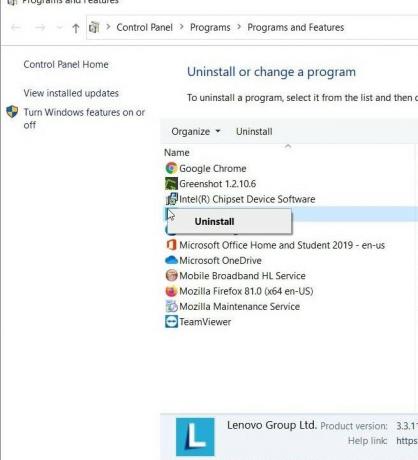
- Kövesse a képernyőn megjelenő utasításokat, és fejezze be az eltávolítási folyamatot. Ezután indítsa újra a számítógépet manuálisan, ha nem önállóan indul.
- Ha nem talál régebbi Office-verziót a számítógépén, folytassa a következő lépésekkel.
- Keresse meg a Office Hibaelhárítás oldal a böngészőben.
- Keresse meg a Problémák az Office telepítése közben szakasz.
- Itt válassza ki a Letöltés gombra a SetupProd_OffScrub.exe fájl.
- Kattintson duplán a SetupProd_OffScrub.exe fájlt, és válassza a Telepítés választási lehetőség.
- A képernyőn megjelenő utasítások betartásával eltávolíthatja az Office-val kapcsolatos összes fennmaradó fájlt, amely ezt a hibát okozza.
- Miután eltávolította az összes maradék fájlt, indítsa újra a számítógépet.
- Indítsa el a korábban hibát okozó Office programot; nézze meg, hogy a hiba megoldódott-e.
A Microsoft Office a mindennapjaink elkerülhetetlen eleme, miközben irodai munkákkal foglalkozunk. Az Office programok megkönnyíthetik munkáját és sok időt takaríthatnak meg Önnek. Tehát, ha egy hiba elkezd zavarni a Microsoft Office-ban, a lehető leghamarabb meg kell javítania.
A 0x426-0x0 hiba egyike azoknak a hibáknak, amelyeket nehéz megoldani, de ha megtalálta a megfelelő megoldásokat, könnyen megoldhatja a hibát. Néhány hatékony megoldást nyújtottunk Önnek. Segítség nélkül manuálisan is elvégezheti őket. Reméljük, hogy sikerül megoldania a hibát, és újra élvezheti az Office programokat. Ha bármilyen kérdése vagy visszajelzése van, kérjük, írja le a megjegyzést az alábbi megjegyzési mezőbe.
Hirdetések
Hirdetések Mint tudjuk, a Windows rendszerek hajlamosak több hibára, és az egyik a hiba…
Hirdetések Az FFMPEG.dll a rendszerfájlok elemi része a Windows operációs rendszerben. Szükséges…
Hirdetések Számos Windows OS-felhasználó elkezdte jelenteni, hogy váratlan hibaüzenetet kapnak, például „One…



